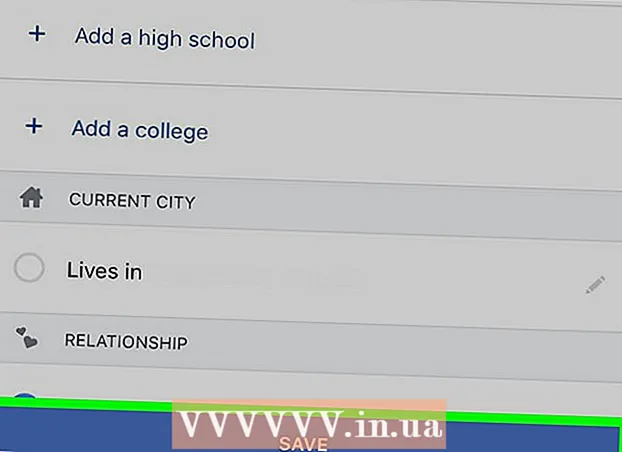Muallif:
Peter Berry
Yaratilish Sanasi:
19 Iyul 2021
Yangilanish Sanasi:
1 Iyul 2024
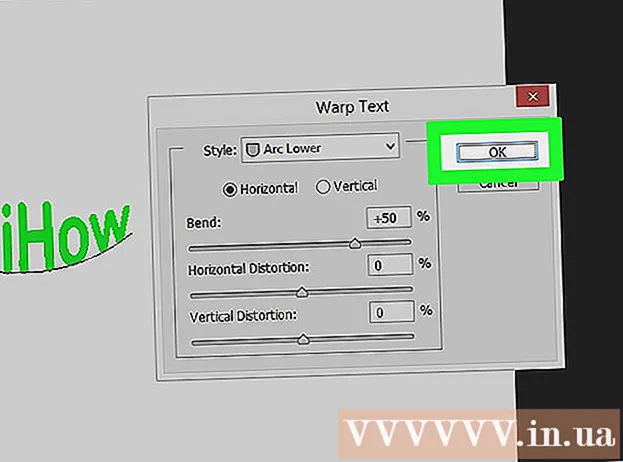
Tarkib
WikiHow bugungi kunda Adobe Photoshop-dan egri chiziq bo'ylab matnni tahrirlash yoki kıvrılmış matn yaratish uchun matnni sudrab borish uchun qanday foydalanishni o'rgatadi.
Qadamlar
1-dan 2-usul: Qalam vositasidan foydalaning
Photoshop faylini oching yoki yarating. Davom etish uchun ko'k dastur belgisini ikki marta bosing, uning ichida "Ps, "tugmachasini bosing Fayl ekranning yuqori qismidagi menyu satrida, keyin:
- Bosing Ochiq ... mavjud hujjatni ochish; yoki
- Bosing Yangi ... yangi hujjat yaratish.

Qalam vositasini bosing. Ushbu harakat, derazaning chap tomonidagi asboblar panelining pastki qismiga yaqin, buloq qalam uchi shaklida bo'ladi.- Yoki faqat tugmachani bosing P qalam vositasiga o'tish uchun.

Bosing Yo'l. Ushbu amal oynaning yuqori chap burchagidagi cho'tka belgisi yonidagi ochiladigan menyuda.
Egri chiziqning boshlanish nuqtasini yarating. Joriy qatlamning istalgan joyini bosing.

Egri chiziqning oxirini yarating. Sinfdagi boshqa joyni bosing.- Ikki nuqtani birlashtirgan chiziqli segment yaratiladi.
Ankraj nuqtasini yarating. Chiziqning o'rtasiga yaqin nuqtani bosing.
Chiziqli burilishlar. Tugmani bosing Ctrl (Windows-da) yaxshi ⌘ (Mac-da) bir vaqtning o'zida langar nuqtasini ushlab turing va chiziq siz kerakli chiziq bo'ylab paydo bo'lguncha torting.
Matn vositasini bosing. Ushbu harakat matn shaklida T, oynaning chap tomonidagi asboblar panelidagi Pen vositasi yonida joylashgan.
- Yoki faqat tugmachani bosing T matn vositasiga o'tish uchun.
Matn boshlanishini istagan nuqtadagi egri chiziqni bosing.
- Shrift, uslub va hajmni tanlash uchun oynaning yuqori chap va o'rtasida joylashgan ochiladigan menyulardan foydalaning.
Matnni kiriting. Yozayotganda matn yaratilgan egri chiziqqa amal qiladi. reklama
2-dan 2-usul: Warp Text vositasidan foydalaning
Matn vositasida sichqonchani bosing va ushlab turing. Ushbu harakat matn shaklida T, oynaning chap tomonidagi asboblar panelidagi Pen vositasi yonida joylashgan. Ochiladigan menyu paydo bo'ladi.
Matn qo'shish vositasini bosing Landshaft turi vositasi ochiladigan menyuning yuqori qismida.
Oynani ikki marta bosing. Matnni joylashtirmoqchi bo'lgan maydonni ikki marta bosing.
Bükmoqchi bo'lgan matnni kiriting.
- Shrift, uslub va hajmni tanlash uchun oynaning yuqori chap va o'rtasida joylashgan ochiladigan menyulardan foydalaning.
Oynaning yuqori qismida o'ng tomonda joylashgan katagiga box️ bosing.
Warp Text vositasini bosing. Ushbu tugma oynaning yuqori qismida, matnga o'xshaydi T pastga egri chiziq bilan
"Uslub: ochiladigan menyu" da amallarni bosish orqali effektni tanlang:’.
- Stilni bosganingizda, shakl o'zgarishi uchun matn o'zgaradi.
- Vertikal yoki gorizontal egri chiziqni tanlash uchun radio tugmalaridan foydalaning.
- "Bend" slayderini chapga yoki o'ngga surib, yoyning egriligini o'zgartiring.
- Matn buzilishini "Gorizontal" va "Vertical" maxsus slayderlar yordamida oshirish yoki kamaytirish.
Bosing OK tugatgandan so'ng. reklama